すでに登録されているメールアドレス一覧をユーザ情報の「よみ」の文字コード順にCSVファイルとして一括出力することができます。
出力されたCSVファイルは表計算ソフトなどで読み込み、管理することができます。
![]()
メールアドレス一覧の一括出力は管理者のみが行えます。詳しくは、「管理者とは」をご覧ください。
【出力されるファイル名について】
出力されるファイル名と項目は以下のようになります。
- ファイル名
ファイル名は、出力時の日付(年月日)と時刻を組み合せて、「MWU_日付_時刻.csv」という名前になります。
例)MWU_20070319_131928.csv(2007年3月19日、13時19分28秒に出力した場合)
- 項目
項目は、1ユーザずつ"メールアドレス","利用者名","よみ","所属名","役職名","マイデスクID","連絡先"の書式で出力されます。各項目は「" "」(ダブルクォーテーション)で囲まれ、「,」(カンマ)で区切られます。パスワードは出力されません。
(1ユーザのデータ出力例)
"hanako@example.co.jp","観音 花子","かんのん はなこ","経理","部長","hanako@example.co.jp","hanako@example.co.jp"
操作手順
| 1 | マイデスクの[ユーザとメールの管理]をクリックします。 |
| ユーザとメールの管理画面が表示されます。 | |
| ▼ | |
| 2 | [メールアドレス一括出力]をクリックします。 |
| メールアドレス一括出力画面が表示されます。 | |
| ▼ | |
| 3 | [一括出力する]ボタンをクリックします。 |

| [ファイルのダウンロード]ダイアログボックスが表示されます。 |
![]()
ファイルのダウンロード手順はOS、ウェブブラウザによって異なります。ここでは、Windows版Internet Explorer 7/Internet Explorer 8での手順を説明しています。
| ▼ | |
| 4 | [保存]ボタンをクリックします。 |
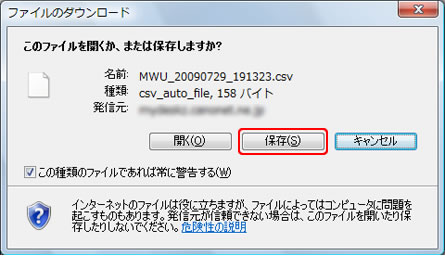
| [名前を付けて保存]ダイアログボックスが表示されます。 | |
| ▼ | |
| 5 | 保存するフォルダを選択して、ファイル名を確認後、[保存]ボタンをクリックします。 |
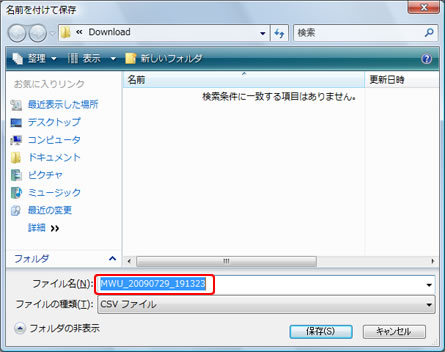
| ▼ | |
| 6 | ダウンロードが完了したら、[閉じる]ボタンをクリックします。 |
